Elimine el archivo en la carpeta System32 en su PC
- Eliminar archivos .sys puede provocar errores fatales como Pantalla azul de muerte(BSOD).
- Si hay varias instancias del archivo cimfs.sys, es probable que sea un virus, no dude en eliminarlo.
- Puede detener las operaciones de cimfs.sys desde el Administrador de tareas si no puede eliminar el archivo.
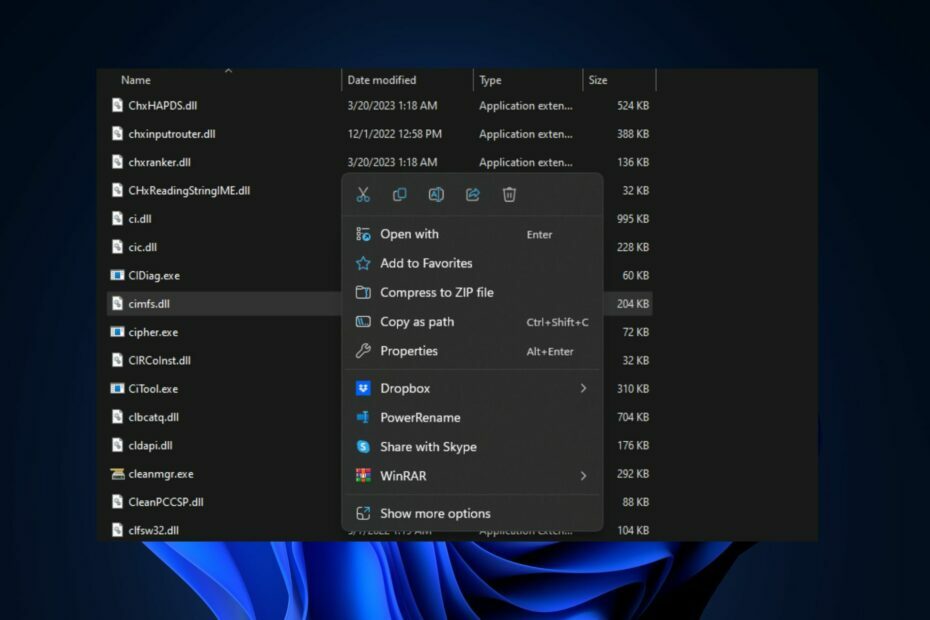
XINSTALAR HACIENDO CLIC EN EL ARCHIVO DE DESCARGA
- Descargar e instalar Fortect en tu computadora
- Inicie la herramienta y Empezar a escanear
- Haga clic derecho en Reparary arreglarlo en unos minutos.
- 0 los lectores ya han descargado Fortect en lo que va de mes
El cimfs.sys es un componente esencial legítimo de Windows que facilita operaciones importantes en el sistema operativo. Sin embargo, el archivo suele ser el objetivo de los creadores de malware que disfrazan el código malicioso como archivos .sys.
si tienes verificó la integridad del archivo y todavía quieres quitarlo, quédate; este artículo analiza brevemente el archivo cimfs.sys y le brinda las mejores formas de eliminar el archivo de su PC.
- ¿Qué es cimfs.sys?
- ¿Debo eliminar cimfs.sys?
- ¿Cómo puedo eliminar el cimfs.sys?
- 1. Eliminar el archivo del Explorador de archivos
- 2. Deshabilitar el archivo desde el Administrador de tareas
¿Qué es cimfs.sys?
El archivo cimfs.sys es un archivo crítico de Windows desarrollado por microsoft. El archivo se asocia comúnmente con el sistema operativo Microsoft Windows y generalmente se encuentra en la carpeta System32.
Varias aplicaciones de Windows usan el archivo; una vez que una aplicación requiere los servicios del archivo, se carga automáticamente en la memoria y se ejecuta en segundo plano.
¿Debo eliminar cimfs.sys?
Los archivos .Sys son en su mayoría archivos críticos de Windows que facilitan varias operaciones en su PC. Hay varias variantes de archivos .sys que son responsables de tareas separadas.
No se recomienda eliminar dichos archivos en la mayoría de los casos, especialmente si no es muy experto en tecnología; eliminar archivos .sys podría ser fatal y provocar la pérdida de datos.
Sin embargo, en casos excepcionales, los rootkits y el malware pueden aparecer como un archivo .sys. En tales casos, deberá eliminar el archivo de su PC para evitar que dañe su sistema operativo.
¿Cómo puedo eliminar el cimfs.sys?
Si desea eliminar el archivo cimfs.sys, aquí hay un par de formas en que puede lograrlo:
1. Eliminar el archivo del Explorador de archivos
- presione el ventanas clave + mi abrir Explorador de archivos.
- En la ventana del Explorador, navegue hasta la siguiente ruta y localice el archivo cifms.sys:
C:\Windows\System32 - Haga clic con el botón derecho en el archivo y presione el botón Borrar clave en su teclado.
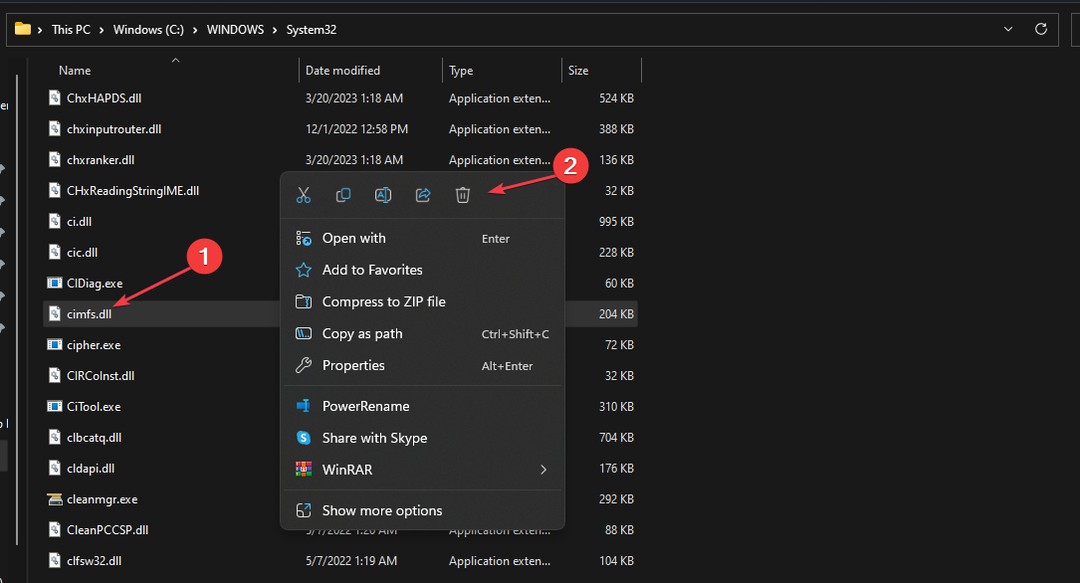
- Cierre el Explorador de archivos y reinicie su PC.
Si desea eliminar un archivo, el primer lugar para buscar es el Explorador de archivos; Los archivos .sys generalmente se almacenan en el Carpeta System32, simplemente navegue a la carpeta y elimine el archivo de su PC.
- 0x800704f1 Error de actualización de Windows: cómo solucionarlo
- ¿La papelera de reciclaje está atenuada? Cómo arreglarlo rápidamente
- Gpscript.exe: qué es y cómo eliminarlo
- 800b0109 Error de actualización de Windows: 3 formas de solucionarlo
- Error 0x8004def7: cómo solucionar este problema de inicio de sesión de OneDrive
2. Deshabilitar el archivo desde el Administrador de tareas
- Haga clic derecho en su Menu de inicio y seleccione Administrador de tareas.

- En la ventana del Administrador de tareas, vaya a la Detalles pestaña. Localiza el cimfs.sys tarea.
- Si varias instancias de la proceso están corriendo, uno de esos procesos es probable que sea malware.
- Haga clic derecho en el cimfs.sys, y seleccione Tarea final.
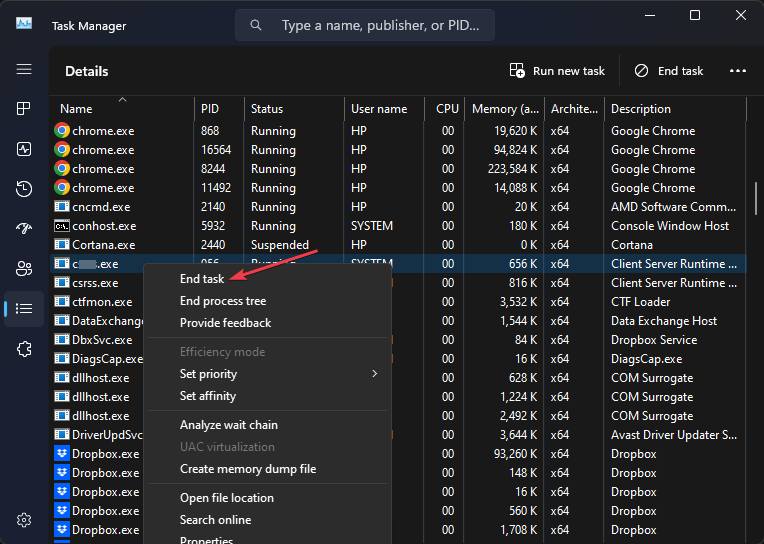
- Repita los pasos hasta que haya finalizado todos los procesos de cimfs.sys y cierre el Administrador de tareas.
Si eres no se puede eliminar el archivo desde su PC debido a razones como los privilegios de administrador, puede evitar que el servicio se ejecute eliminando la tarea en el Administrador de tareas. Esto evitará temporalmente que el Proceso funcione.
Los archivos esenciales de Windows están diseñados para facilitar las operaciones diarias de una PC; si faltan dichos archivos, puede provocar errores fatales. Sin embargo, en algunos casos, deberá eliminar el archivo de su PC.
Si siguió nuestra guía por completo, eliminar el archivo cimfs.sys no debería ser un problema.
¿Sigues experimentando problemas?
PATROCINADO
Si las sugerencias anteriores no han resuelto su problema, su computadora puede experimentar problemas de Windows más graves. Sugerimos elegir una solución todo en uno como Fortalecer para solucionar problemas de manera eficiente. Después de la instalación, simplemente haga clic en el Ver y arreglar botón y luego presione Iniciar reparación.


